當您新增 新式頁面至網站時,您可以新增和自訂 網頁元件,而網頁元件是頁面的建組塊。 本文將說明組織結構網頁部分。
附註: 部分功能會逐步推出給已加入宣告目標發行計畫 的組織。 這表示您可能還無法看到此功能,或看起來可能與說明文章中描述的不一樣。
哪些人員是特定組織的成員? 什麼是個別角色,以及這些人員如何彼此互動? 您可以新增組織結構至頁面,以顯示組織的視覺階層。
新增組織結構網頁元件
-
如果您的頁面尚未處於編輯模式,請按一下頁面右上方的 [編輯。
將滑鼠移到您想要新增組織結構的現有網頁元件上方或下方,就會看到一條有圓圈 +的線條,如下所示:

-
按一下[+,然後 從網頁元件清單中選取組織結構。 您也可以在搜尋欄中輸入組織結構。
-
您可以選取顯示組織結構的文字,並輸入文字,以變更網頁部分的標題
-
在組織結構中,在名稱或電子郵件地址方塊 中輸入 名稱。 系統會顯示符合結果的清單,您可以選擇您想要的人。
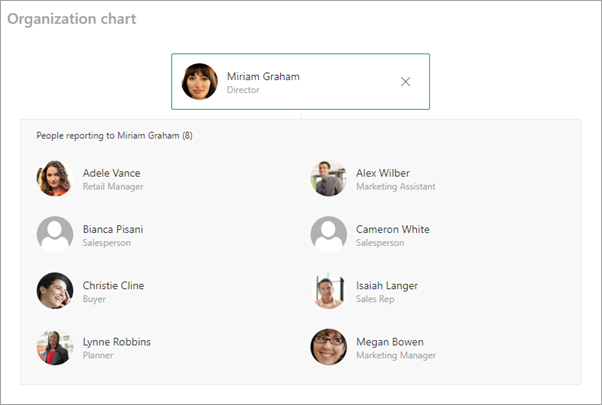
附註: 目前無法新增外部使用者。
編輯組織結構網頁部分
-
若要向上變更報告層級數,請選取位於組織結構左側

-
在右側窗格中,輸入您想要的報表層級數。
移動、複製或刪除網頁部分
-
如果您想要將組織結構移至頁面的另一部分,請選取組織結構方塊左側工具箱中的移動網頁元件選項。 將圖示拖曳到您希望組織結構所在的位置。
-
您可以選取工具箱中的複製網頁元件選項來製作圖表複本。 這會自動複製組織結構網頁的一部分。
-
若要刪除組織結構,請選取工具箱中的刪除 網頁元件選項。
檢視組織結構網頁部分
-
若要在組織結構內尋找成員詳細資訊,請選取或將游標停留在該人員的名稱上。
-
若要瞭解如何聯絡該人員,請在產生的新資訊卡中再次選取該人員的名稱,系統就會提供向下卷起並進一步瞭解該人員的選項。










